ブログを休止して4ヶ月、その間仕事が忙しくてというのもあったのですが写真のRAW現像の勉強を集中的にやっておりました。
現像と聞くとカメラのフィルムをカメラ屋さんに持って行って写真にしてもらうのをイメージされる方もいらっしゃるかもしれませんが(ちなみに僕は最初マジでそう思っていました(^^;;)
ここでいうRAW現像とはデジタルカメラで撮影されたRAWデータの画像の色や明るさを調整する画像編集をいいます。
それで、このブログに掲載するための写真をもっとキレイなものにするべく、RAW現像を学んで実際に取り組んでみたわけなんだけど
まぁ〜スゴイ!!
写真の色味を変えて雰囲気をガラリと変えるのはもちろんのこと
影で暗くなって、ほとんど黒くなっている部分を明るくして表示してみたり
写真を部分的に補正できたりと
とにかく出来ることが多すぎるんです!!
しかもスマホのアプリにあるようなプリセットでワンタップかんたん仕上げとは違い数値で微調整することができるので
これらを駆使して自分が仕上げたい作品のイメージに近づけていくわけです
参考:Lightroomで学ぶRAW現像の基礎 [ベーシックセッション]|デジタルフォト&デザイン2016
上の動画はPhotoshopやLightroomを開発しているAdobeの動画ですが、動画3分くらいからRAW現像とは何かをとてもわかりやすく説明してくれています
写真に興味があってRAWデータってなに??RAW現像ってなに??って方に大変おすすめです!!
現像した写真のBefore After
何はともあれ百聞は一見にしかずです
ためしに以前このブログで掲載した青い池と雪の写真を現像してみました
関連:これが北海道のパウダースノーだと言える写真を青い池で撮ってきた。

上の写真では2年前に青い池で初雪が降り始めた頃に撮影した写真です
とうぜんこの頃は補正することを知らなくカメラからJPEG撮って出しの写真でした
全体的に暗く池の青さもなんだか冴えないですが
この写真を現像してみると
写真が明るくなり池の青さも出て雪もバッチリ白くなりました
もちろん画像編集なので切り抜きもできます
あまりにも色や雰囲気を変えることができるのでやりすぎに注意だったりするんですけどね(^^;;
いつの間にか冬が終わっていた
そんなこんなでRAW現像で写真でいろんな表現ができるように勉強していたら、いつの間にか春になっていました
前まではこういった太陽の逆光写真もただ明るさをあげるだけしかできなかったけど、
今ではしっかり夕日の色を強調して丘の手前の部分もしっかり明るさを出すことができるようになりました。
パッチワークの路もはじまってきました
この写真では夕焼けの色合いを出しつつ手前の緑の青々しさやトラクターの色合いをそれぞれ調整して、より自然に見えるようにしてみました
もしこの写真でトラクターの色合いを調整しないとトラクターのオレンジがかった色が強くて違和感がでてしまうんですが、調整してあげることで夕暮れのなかで見る自然なトラクターの色合いに近づけることができます
いや〜こういうのがしたかったんですよ〜!ホント!!
これまでの写真がハズカシイ(^^;;
この記事を書いているときに過去の記事の写真も見直しているのですが、正直ちょっとハズカシイくらいです(^^;;
まぁ、自分が歩んできた歴史ということで削除とかはしませんが
現像ができるようになると、過去に掲載したすべての写真も現像したくなっちゃいます(笑)
今後、風景写真のタグがついている記事に掲載する写真は現像した写真を掲載していく予定なので、今後ともぼくの成長を見守っていただければと思います。
使っている現像ソフトは??
現像ソフトも色々種類があるのですが
ぼくが使っている現像ソフトは上で紹介したAdobeが出しているLightroomというソフトを使っています。
理由は現像をすること以外にも大量の写真の管理がしやすいというのと、Lightroomに関連書籍が大量に出ているからです。
写真にかぎらず、どんな分野でも自分で勉強していくなら、自分にあった教科書を選べるというのは重要なポイントです
ソフトの価格も年間契約ならPhotoshopとLightroomのセットのプランで月々1000円ほどで常に最新バージョンが使えるのも大きなメリットです
またLightroomの使い勝手については上でも紹介したAdobeの動画の11分30秒くらいから実演を交えて紹介されています
気になっている方はぜひ一度チェックして、使いやすそうだと感じたらご利用されてみてはいかがでしょうか?
おすすめです!!
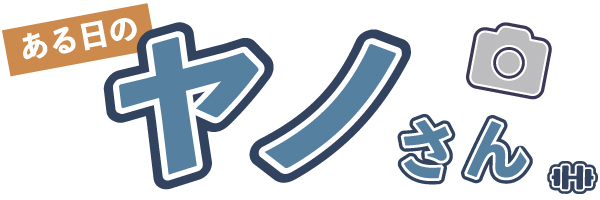






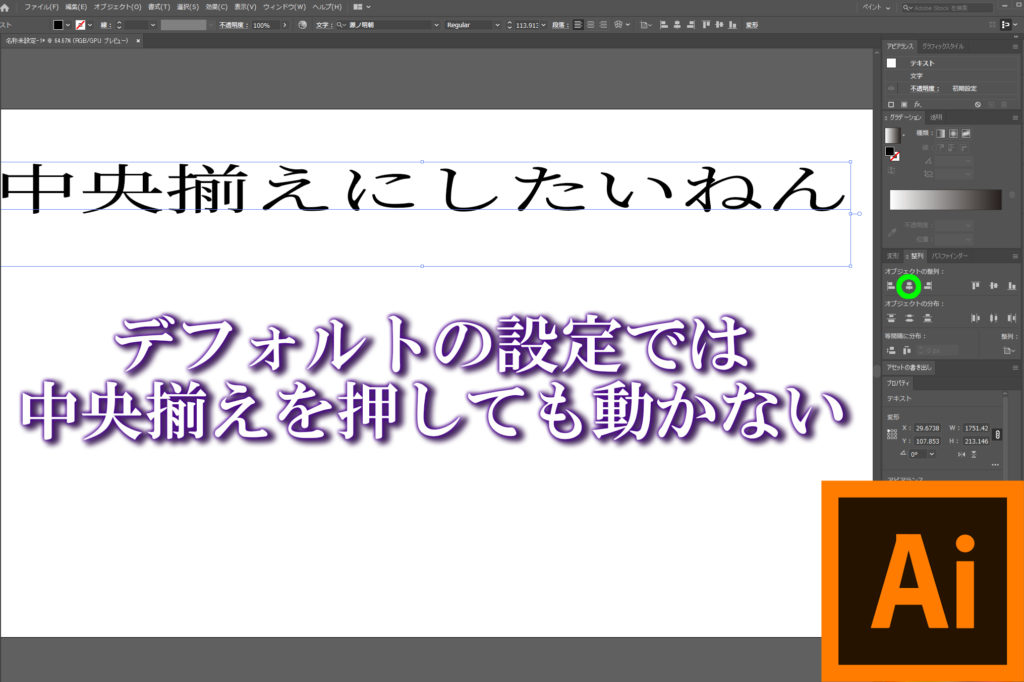

お久しぶりです〜
アメリカ旅行中のRAWデータのいくつかクラッシュさせてライトルームカタログで泣きをみたヤマヒロです。
矢野さんもいよいよRAW現像デビューしたのですね!
写真が色鮮やかで拝見してる身としては気持ちがいい発色に見えますよ!
自分はデータを圧迫することに抵抗があってRAWモードをあまり使っていなかったのですが、
去年の海外旅行から戻って利便性を知ってからは
スナップなど気楽な撮影以外はデータをケチらないようにしています。
動画すごく参考になってショートカットやスタックはもっと早く知りたかった機能でした(笑)
学ぶ時の自分は書籍派なので参考になるライトルームの本とかあれば是非手に入れておきたいですね。
それからRAWは結構デリケートなデータ形式でもあるみたいなので
もしあれば保存形式をRAW+JPEGモードで撮っておくと安心ですよ!
ヤマヒロさん、こんばんは!
いつもコメントありがとうございます!
>写真が色鮮やかで拝見してる身としては気持ちがいい発色に見えますよ!
いや〜そう言っていただけてありがとうございます!
色については、できる限り良くしていきたいと考えてやっていたのでうれしいです!
>RAWは結構デリケートなデータ形式でもあるみたいなので
もしあれば保存形式をRAW+JPEGモードで撮っておくと安心ですよ!
じつはぼく、写真を教えていただいている方のおかげで写真を撮り始めたときからRAW+JPEGモード
で撮っているので、すべての写真にRAWデータがあるんですよ〜(^_^)
さいきん現像していて思うのは、写真やりはじめた頃に撮影した写真が以外と良い写真が多いってことですね〜(笑)